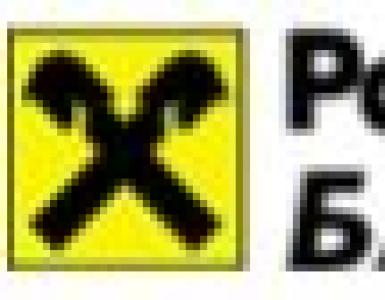Vanemliku järelevalve lubamine Android 5.1-s. Vanemliku järelevalve installimine Android-telefoni või -tahvelarvutisse
MOSKVA, 7. september – RIA Novosti. Soov kontrollida kõike, mida laps oma nutitelefonis või tahvelarvutis teha saab, võib kooliaasta alguseks tulla igal lapsevanemal, kes julgeb sellise seadme annetada. RIA Novosti korrespondendid püüdsid välja mõelda, millele täpselt peaksite rakenduse valimisel tähelepanu pöörama.
Mobiilseadmetes vanemliku järelevalve funktsioone pakkuvate rakenduste arendajad ei nõustu selliste teenuste funktsionaalsuse põhiliste lähenemisviisidega ega paku sageli oma seadetes paindlikkust.
Vanemliku järelevalve ülesannete hulka võivad kuuluda soovimatute internetisaitide külastamise keeld, lapse juurdepääsu piiramine sideteenustele, samuti seadmes olevate rakenduste kasutamise kontrollimine. Võimalusena võib olla kaugjälgimine, millega laps täpselt (ja mitte klassiruumis) parasjagu tegeleb.
Kuid mitte iga arendaja ei kaasa kõiki komponente oma tootesse ja mõnikord isegi "redoutid", mille on püstitanud ettevõtted, kes on söönud koera infoturbest, alistuvad peaaegu võitluseta.
Maailma levinuima mobiiliplatvormi Google Android osana ei ole sisseehitatud vanemliku järelevalve funktsiooni, kuid soovi korral veebirakenduste poes Google Play väljastatakse ligi 500 ametikoha nimekiri, mis sisaldab samade programmide erinevaid versioone: sellist mitmekesisust pole lihtne mõista.
Apple iOS-il on oma “piirangu” funktsioon ja seetõttu on App Store’is alternatiive ja lisandmooduleid suurusjärgu võrra vähem kui Google Plays. Platvormis Microsoft Windows Telefon 8, mis peaks lähiajal välja tulema, saab ka sisseehitatud vanemliku kontrolli funktsiooni.
Android valvel
Nimekiri kõikidest saadaolevatest programmidest, mis võiksid aidata vanematel piirata oma laste nutitelefonide ja tahvelarvutite kasutamist ning samal ajal lapse tegemistel silma peal hoida, on pikk.
Enamik neist rakendustest on korraldatud "liivakasti" loomise põhimõttel: vanemad märgivad mobiilseadmesse installitud programmide hulgast oma vaatenurgast turvalised programmid ja laps pääseb ainult neile juurde. Seadete muutmine on parooliga lukustatud. Samuti saab konfigureerida juurdepääsu kõnedele ja muudele tasulistele teenustele.
Lapse jaoks mõeldud tasuta rakenduses "Playground" (Kids Place) käivitatakse vanemate valitud programmidega eraldi kest, millest laps ei saa ilma parooli teadmata väljuda. Shell käivitub automaatselt ka seadme taaskäivitamisel: kui funktsionaalsuselt sarnasel rakendusel sellist võimalust pole, muutuvad kõik muud tõkked mõttetuks.
Teise võimalusena leiate Google Playst Kytephone programmid: Parental Control, Best Parental Control Android ja teised. Nimetatud rakendused erinevad üksteisest veidi.
Enamasti saab brauseri kaasata "liivakastis" saadaolevate programmide hulka, kuid arendajad ei mõista alati end üksikute saitide või nende kategooriate filtreerimiseks peenemate sätetega. Kui laps on vanemate sõnul juba internetiga suureks kasvanud, kuid mitte kõige selleni, mis seal on, tuleb otsida lahendust üksikasjalike sirvimisseadetega.
RIA uudised. Igor Zarembo
Mõnikord ei takista vidinatootjate ehitatud "kaitsvad redouts" lapsel keelatud teavet saada.
Autorid teenindavad Kaspersky Labi vanemlikku järelevalvet lihtsalt vahendina mitte-lastele mõeldud saitide külastuste kontrollimiseks. Programm töötab aga oma "mustade" saitide nimekirjade alusel ning neid loendeid ei saa muuta ega täiendada.
Sellise paindumatuse tõttu on näiteks Yandexi otsingumootor ja samal ajal kõik samanimelised teenused usaldusväärsete seas. Eelkõige teenus "Yandex. Pictures" koos teadmistega "õigete" kohta märksõnad otsimine võimaldab lapsel leida absoluutselt mis tahes pildi.
Mõned rakendused, näiteks Symanteci Norton Safety Minder, nõuavad teenuse veebisaidil konto loomist, mille kaudu saavad vanemad oma lapse seadmele piiranguid seada.
Sellised programmid keelduvad sageli töötamast ilma Interneti-juurdepääsuta, mida vaevalt saab nende eelistega seostada. Interneti-ühendus aga võimaldab esiteks seadmel töötada pidevalt uuenevate "mustade nimekirjadega", teiseks annab vanematele võimaluse veebiliidese kaudu igal ajal saada teavet lapse nutitelefonis toimuva kohta.
Võimaldab jälgida seadet kaugelt, näiteks Safety Minder või Bitdefender Parental Control. Mõlemad rakendused võimaldavad erinevalt Kaspersky Labi vaimusünnitusest ka soovimatuid Interneti-aadresse käsitsi määrata, mitte tugineda ainult teenuse enda soovitustele. Liivakasti funktsioone, mis võimaldavad rakendusi ja sideteenuseid blokeerida, pakuvad ka Bitdefenderi ja Symanteci tooted.
Need ja mõned teised programmid võimaldavad teil määrata ka aja, mille jooksul teie laps saab kasutada teatud telefoni funktsioone, näiteks mängida või Internetti kasutada. Lisaks, kui nutitelefon võib olla erinevate laste käes, saate luua igaühe jaoks oma profiili seadetega.
On programme, mis kaitsevad mitte niivõrd last, kuivõrd vanema rahakotti, näiteks Phone Control maksab üle 120 rubla. Rakendus on spetsialiseerunud peenhäälestus, sealhulgas seadmes saadaolevad kaugsideteenused, sealhulgas kontaktide loend, kellega saate helistada ja vestelda. Samuti võimaldab programm lapsevanemal saada oma telefoni kaitstud telefoni SMS-idest ja e-kirjadest koopiaid sissetulevatest ja väljaminevatest SMS-idest.
Kaitse Apple'i eest
iOS-i operatsioonisüsteemi sisseehitatud vanemlik järelevalve võimaldab piirata mõne standardrakenduse kasutamist, samuti keelab rakenduste installimise ja/või eemaldamise. Väljalülitatavate programmide hulgas on Safari brauser, YouTube'is videote vaatamise klient, kaamera, iTunes'i veebipoes heli- ja videosisu ostmise rakendus.
Vanemlike seadete kaitsmiseks kasutatakse neljakohalist parooli, mis annab umbes 10 tuhat kombinatsiooni. Kuid isegi kui laps on kannatlik, ei ole parooli äraarvamine lihtne: pärast mitut ebaõnnestunud katset suurendab seade järk-järgult aega enne järgmist katset. Lisaks kuvatakse parooli sisestamise ekraanil ebaõnnestunud katsete arv, mis annab ära noore peaga häkkeri.
Safaris pole saitide filtreerimiseks sätteid. Rakenduse keelamisel kaob see lihtsalt menüüst. Saate jätta võimaluse kasutada arvestatavaid ressursse ainult kolmandate osapoolte lahenduste abil.
iOS-i platvorm seab arendajatele ranged nõuded, mis ei luba luua programme, mis töötavad süsteemi tasemel ja juhivad muud tarkvara Apple'i keelde rikkumata.
Seega on tegelikult ainus viis veebisisu filtreerimiseks kasutada sellist funktsiooni pakkuvat kolmanda osapoole brauserit. Samal ajal tuleb eemaldada kõik teised brauserid (koos programmide installimise võimaluse blokeerimisega) ja standardne Safari keelata: vastasel juhul kaob "eestkostja" kasutamise tähendus.

RIA uudised. Aleksei Kudenko
Apple'i jaoks on ainus viis veebisisu filtreerimiseks kasutada seda funktsiooni pakkuvat kolmanda osapoole brauserit.
Teiste brauserite puudumisel võiks abiks olla eelmainitud, samuti iOS-ile välja antud Kaspersky Parental Control, kuid sellest kaitsest, nagu näidatud, saab hõlpsasti mööda minna.
Rakendus K9 Web Protection Browser peab paremini vastu katsetele pääseda keelatud viljade juurde: autorid blokeerisid piltide ja videote otsimise. Muide, sama rakendus on saadaval ka Google Plays, kuid peale selle nutitelefoni installimist ei töötanud see stabiilselt, mis teeb olematuks kõik programmide eelised.
Windows ja Blackberry
Blackberry seadmetes on ka juhtimise võimalused, kui vanem soovib oma lapsele ärisuhtluseks kinkida mõnda neist traditsioonilistest nutitelefonidest: vastav Parental Controls rakendus on saadaval BlackBerry App Worldis.
Rakenduse kaudu saate lubada kõnesid teatud kontaktidele (sh sissetulevad), lubada või keelata kaamera, Bluetoothi, rakenduste installimise ja nende kasutamise. Interneti-ressursside kättesaadavuse jaoks pole sätteid: saate kõike lubada või kõike keelata.
Kid's Corner vanemliku järelevalve teenus saab osaks sügisel ilmuva platvormi Microsoft Windows Phone 8. Teenuse kirjelduse järgi saavad lapsevanemad ise seadistada muusika, video, rakenduste saadavust, kuid see ei ole veel võimalik hinnata, kuidas see tegelikult töötab. Windows Phone 7 platvormi versioonid, kasutades sisseehitatud tööriistu, saate konfigureerida ainult teatud rakenduste saadavust allalaadimiseks.

flickr.com, au
Blackberry seadmetel on rakendus, mis võimaldab lubada kõnesid ainult teatud kontaktidele
Kokkuvõtvalt võib öelda, et vanemliku kontrolli kõige keerulisem asi on mõistlik sisu filtreerimine Internetis. Kaitstes lapsi veebislummide eest, on vanematele kahjulik oma laste uudishimu alahinnata: eelkõige tuleb meeles pidada, et paljudel rakendustel on linkide lugemiseks sisseehitatud brauser. Näiteks on selline funktsioon saadaval ametlikus Twitteri kliendis.
Isegi kui keelate lapsele antud iPadis Safari brauseri süsteemitasemel, pääsete sisseehitatud brauseriakende abil veebi juurde ja pääsete teatud oskustega mõne otsingumootori saidile. Sealt edasi on tee peaaegu iga Interneti-ressursi juurde avatud.
Kas lastele on soovitav osta seade, mida juhib operatsioonisüsteem Android? Sellele küsimusele pole ühest vastust, kuid seda kõike arvamuste arvukuse tõttu. Keegi arvab, et see on lisaaknakujundus. Teised, et see on õppimiseks väga mugav ja kasulik.
Enne kui muudate oma lapse kaasaegse nutitelefoni mustvalgeks telefoniks, mõelge selle vaieldamatutele eelistele. Lõppude lõpuks võimaldab "roheline robot" kuulata oma kasutaja omanikku. Jah, jah, see on tõsi, vanemlik kontroll Androidis on reaalsus.
"Laadi alla" tarkvara
Vanemliku järelevalve mobiilis, Android nutitelefonis ja tahvelarvutis saab aktiveerida spetsiaalse rakenduse installimisega. Lapse telefoni jälgimise programm on väärtuslik võimalus märkamatu läbitungimine tema isiklikku ellu. Kui idee tekkis hea eesmärgi nimel, siis võib moraalikoodeksi tähelepanuta jätta.
Kasutajal on kasulik teada, kuidas Internetis lapse üle kontrolli luua. See aitab kaitsta lapsi sobimatu sisu eest. Idee elluviimiseks peate lihtsalt installima rakenduse kasutaja seadmesse. See blokeerib rämpsposti, porno ja muu soovimatu materjali. See on omamoodi laste interneti piiraja.
pealtkuulamine
Samuti on võimalus vestlusi kuulata ja nüüd räägime teile, kuidas seda teha. Kellegi teise mobiilseadme "võtme" saamiseks on mitu võimalust.
Me ei võta arvesse standardmeetodeid, nagu vea installimine, need on aegunud ja ebapraktilised. Selle asemel esitame teile nimekirja kõige revolutsioonilisematest tehnikatest.
Meetodid – tõhusad ja laialdaselt kasutatavad
Esimene on allalaadimine kuulatava seadmesse tarkvara. Lihtne viis lapse telefoni juhtimise seadistamiseks. Veealused kivid:
- Mõnikord teismelised lihtsalt ei anna oma vidinaid kätte. See tähendab, et te ei saa programmi sellele installida.
- Mitte igaüks ei suuda leida toimivat teenust.
- Halb edastuskvaliteet.
Teine meetod on palju keerulisem ja tõhusam. Vanemate meelerahu saavutab telefoni jälgimine läbi lauaarvuti.
Vanematel on võimalus kontrollida lapse juurdepääsu teabele. See piirab lapse soovimatuid tegevusi.
Mobiilse spiooni ressurss
Kas soovite oma teismelisele kiiresti ja vaevata järgneda? Kasutage alloleval lingil olevat Interneti-projekti, mis pakub sarnaseid teenuseid.
Siit leiate palju teie olukorrale sobivaid programme ja rakendusi.
Paljudel 7–14-aastastel lastel on juba oma nutitelefon. Vastutavad vanemad peaksid hoolitsema vanemliku kontrolli jaoks spetsiaalse rakenduse installimise eest. Hiljuti testis Saksa labor AV-TEST selliseid lahendusi, kontrollides kavandatava kontrolli tõhusust igapäevases kasutuses.
Internetiga nutitelefonid: umbes 30 protsendil 8-aastastest on juba oma nutitelefon
Seitsmeaastase lapse käes aken maailma. See on võib-olla Interneti-juurdepääsuga nutitelefoni kõige kokkuvõtlikum kirjeldus. Nagu teate, ei võimalda võrgulüüsid mitte ainult juurdepääsu välisruumile, vaid ka seadmesse tungimiseks. Androidi vanemliku järelevalve rakendused püüavad lihtsalt lahendada see probleem- need pakuvad turvalisi teid Internetti ja sulgevad samal ajal värava välistele ohtudele.
Enamik maailmas müüdavatest nutitelefonidest töötab Android OS-iga. Loomulikult oli turg sunnitud sellele reageerima suure hulga vanemliku kontrolli spetsiaalsete rakenduste väljalaskmisega. Paljudel mobiiliplatvormi viirusetõrjelahendustel on juba sisseehitatud vanemliku kontrolli funktsioon. Siiski on olemas eraldi eraldiseisvad rakendused, mis on mõeldud ainult vanemlikuks kontrolliks. AV-Test testis 12 erineva rakenduse jõudlust ja funktsionaalsust. 4 rakendust on sisseehitatud juhtelementidega viirusetõrjerakendused, ülejäänud 8 rakendust on aga eraldiseisvad vanemliku järelevalve lahendused. Testimisprogrammis osalesid järgmised müüjad: Bitdefender, eScan, F-Secure, Kiddoware, McAfee, Mobicip, Net Nanny, Quick Heal, Salfeld, Screen Time Labs, Symantec ja Trend Micro.
Populaarsed rakendused
Laboriteadlased testisid lisaks filtreerimise tõhususe mõõtmisele ja soovimatute allikate tuvastamisele ka funktsionaalsust ja katvust. Lõpptulemus on see, et peaaegu kõik testitud rakendused said suurepäraselt hakkama. Peamine erinevus nende vahel on lisafunktsioonidega varustus.

Kuigi rakendus suudab suurepäraselt filtreerida soovimatuid saite, siis sellega selle funktsionaalsus ka lõpeb.
Vanemliku järelevalve rakenduse peamine eesmärk on sorteerida ja blokeerida veebisaite ja sisu. Selleks, et teie laps saaks teatud veebisaite vaadata, peate sisestama tema vanuse kohe pärast rakenduse installimist. Laboris osutasid teadlased fiktiivsele seitsmeaastasele Timmyle ja seadistasid rakenduse vastavalt, näiteks valisid sobiva eelseadistatud profiili. Veebisisu filtreerimiseks on mitu võimalust. Näiteks saab saite valge nimekirja järgi peenhäälestada nii, et laps saaks külastada ainult volitatud allikaid. Teine meetod on veebisaitide loogiline analüüs pealkirja ja sisu järgi. Sarnase tööalgoritmi rakendamiseks pakuvad paljud rakendused lubatud sisukategooriate konfigureerimist. Olenevalt valitud profiilist aktiveeritakse vastavad kategooriad ja veebiressursid liigitatakse rakenduste kaupa, misjärel see blokeerib või lubab juurdepääsu.

Rakendus kasutab oma brauserit, et kaitsta lapsi sobimatute veebisaitide eest.
Kinnitatud üle 10 000 saidi
Testis testiti tehnoloogiarobotit ja hinnati rakendusloogikat. Selleks pidi iga rakendus välja rookima rohkem kui 6000 saiti, mis ei sobinud lastele vaatamiseks. Täiendava argumendina kasutati valepositiivsete tulemuste kontrollimiseks veel 4500 lapsesõbraliku sisuga saiti. Ülesande raskus seisneb järgmises: kahjutu muinasjutu sait sobib kindlasti lastele. Automüüjate sait ei ole mõeldud lastele, kuid see ei sisalda ebasobivat sisu, seega ei tohiks seda blokeerida. Teadlased on pööranud erilist tähelepanu rakenduste allikate analüüsi loogikale, veendumaks, et veebisaite ei blokeerita kogemata. Kui selliseid valepositiivseid tulemusi tuleb ette üsna sageli, siis tõenäoliselt soovib laps vanemliku kontrolli süsteemist täielikult lahti saada. Testimisel blokeeriti ka paljud rakendused, mis olid teatud kategooriate blokeerimisel väga tõhusad, nagu Symantec, Quick Heal või F-Secure. suur hulk lastele sobivad vahendid. Siiski, kõige rohkem parimad rakendused teine test (valepositiivsete testide puhul), eriti Mobicip, Kiddoware või Salfeld olid kategooriate filtreerimisel vähem tõhusad.
Screen Time Labsi rakendus ei filtreerinud üldse. Toode võimaldab teil ainult brauseri käivitamist blokeerida või lubada. Kui nutitelefon on võrku ühendatud, võimaldab rakendus vanemliku järelevalve abil nutitelefoni kauglukustada, kasutades näiteks vanema seadet.

Androidi vanemliku järelevalve rakendused kasutavad sarnast loogikat ja mehhanisme, et eraldada allikad asjakohasteks ja sobimatuteks
Mõnel rakendusel peaaegu puuduvad lisafunktsioonid
Üksikute vanemliku järelevalve rakenduste funktsioonid on väga erinevad. Väga sageli on sisse lülitatud otsingumootori kaitse (ohutu otsing), mille rakendused aktiveerivad automaatselt. See kaitse võib laieneda Google'ile, Bingile või Yahoo'le. Esialgu otsingusüsteem filtreerib täiskasvanutele mõeldud filme, fotosid ja tekstisisu sisaldavad otsingutulemused. Seda funktsiooni pakuvad F-Secure, Mobicip, Net Nanny ja Symantec.
Paljud vanemad soovivad piirata aega, mille jooksul nad saavad seadmele juurde pääseda, võrku minna ja rakendusi kasutada. Need lisafunktsioonid koos ei esine. 12 testitud rakendusest 7 pakuvad ühte neist blokeerimisfunktsioonidest ja ainult Salfeld pakub kahte.
Kiddoware, Screen Time Labs ja Symantec võimaldavad teil seadme teatud ajaks lukustada. Lukustamise ajal lubab hädaabinumbrit valida ainult Symantec.
Lisaks on lisatööriistadeks rakenduste blokeerimine, Facebooki konto jälgimine ning sissetulevate ja väljaminevate kõnede ajutine kontroll. Kuid isegi need funktsioonid on mõnes rakenduses ainult osaliselt saadaval, nagu see tabel näitab.

lisafunktsioonide osas on enamik rakendusi piiratud
Kaugjuurdepääs ja -juhtimine
Ligi pooled lastekaitserakendused pakuvad veebipõhist juhtpaneeli, mis võimaldab täiskasvanutel seadmeid kaughaldada ning sisaldab ka lihtsalt loetavas vormingus logitud tegevuste logi. Mõned lahendused võimaldavad teil saidi abil nutitelefoni asukohta jälgida. See funktsioon on kindlasti kasulik kadunud seadme leidmisel.
Veebiportaali rakenduste arendajad pakuvad tavaliselt ka aruande- või logimisfunktsioone, et laste tegevusi hõlpsalt jälgida. Need komponendid kuvavad tavaliselt külastatud ja blokeeritud saitide loendi, otsinguajaloo, blokeeritud rakenduste käivitamise katsete loendi ja ülevaate kõigist kehtestatud reeglite rikkumise katsetest. Ainult Screen Time Labs näitab, kui kaua seadet kasutatud on. Üldiselt on aruandlus- ja logimisfunktsioonid vaid osa mitmest rakendusest.

väga vähesed rakendused registreerivad lapse võrgutegevuse nutitelefonis
Milline rakendus on parim?
Sellisena võitjat pole. Rakenduste funktsioonid, samuti nende filtreerimis-, tuvastamis- ja aruandlusfilosoofiad on liiga mitmekesised. Siin on testijate näpunäide: mida noorem laps, seda automatiseeritum peaks olema saitide ja teenuste blokeerimise süsteem. 7–10-aastane laps ei ole saidi blokeerimise tõttu väga ärritunud ja jätkab surfamist. Teismelised on seevastu blokeerimisest liiga ärritunud ja püüavad leida viise, kuidas kaitsest mööda hiilida. Seetõttu soovitavad teadlased sellel vanuserühmal luua vähem takistusi, kuid kompenseerida see võimsama raamatupidamis- ja infosüsteemiga. Vanemad peaksid ka lastega isiklikult vestlema teatud Internetist leitava sisu üle.
Vanemlik järelevalve Androidi jaoks on tõhus meetod lapse kaitsmiseks tarbetu sisu, ohtlike ja soovimatute failide allalaadimise ning täiskasvanutele mõeldud sisu saitide vaatamise eest. On ju äärmiselt raske pidevalt jälgida, mida laps vaatab või mängib. Selline isiklik kontroll lööb lapse kammitsema ja programmid aitavad seda teha, ainult märkamatult.

Mõned lapse jälgimisprogrammide põhiülesanded:
- mängude ajalimiidi seadmine;
- tasuliste rakenduste allalaadimise keeld;
- laste kaitsmine sobimatu sisu eest (pornograafia ja vägivald);
- kaitse potentsiaalselt kahjuliku koodi eest, mis pääseb läbi tundmatutest allikatest allalaaditud failide.
Seadke mõnele piir Androidi funktsioonid lapse jaoks tõesti Androidi isikupärastamise, Google Playga suhtlemise ja spetsiaalsete rakenduste installimise kaudu.
Juurdepääsu piiramine "Seaded" abil
Android-telefonis saab vanemlikku järelevalvet teha kasutaja juurdepääsupiirangu seadete kaudu. Kuidas seda teha:
- Sisestage "Seaded";
- Valige jaotis "Kasutajad";
- Valige "Lisa kasutaja";

- Seadke oma lapse kontole limiit.
Nüüd saate anda valiku lapsele või ise otsustada, millised programmid kuvatakse aknas ja millised on peidetud. Alternatiivne variant- määrake parool, näiteks Google Play poe jaoks.
Piirangud PlayMarketis
Poe kasutamise kontrollimiseks piisab jälgimise aktiveerimisest Google Play programmis:
- Mine poodi.
- Klõpsake "Seaded".
- Valige Vanemlik kontroll.
- Seadke parool.
Lõpuks peate määrama mängude, filmide, rakenduste valiku vanusepiirangu ja helis keelatakse roppustega allalaadimine, lisaks on võimalik tasulise sisu jaoks määrata parool.
Neile, kes seisavad silmitsi küsimusega, kuidas Androidis vanemlikku järelevalvet seadistada, on olemas spetsiaalsed programmid. Siin on mobiilse OS-i parimad ja populaarseimad utiliidi valikud:
- YouTube Kids;
- Kid's Shell;
- ekraaniaeg;
- PlayPad;
- Turvalised laguunid.
YouTube Kids
Spetsiaalselt loodud teenus, mis sisaldab meelelahutuslikku ja intellektuaalset laadi videoid. Valikust on võimalik videoid eemaldada, selleks tuleb vajutada "Kaeba".

Kõik videod on jagatud 4 sektorisse:
- Haridus.
- Muusika.
- Kaleidoskoop.
Programmil on laiad nupud, mida on lihtne hallata ka kõige väiksematel kasutajatel. Seal on funktsioon teleriga sünkroonimiseks, videote vaatamiseks suurel ekraanil.
Vanematele mõeldud seaded võimaldavad seada programmi kasutamisele piirangu ja keelata otsingufunktsiooni, vaatamine toimub ainult põhiekraanil.
Kid's Shell

Rakenduse põhifunktsioonid:
- ostude tegemise keeld mis tahes rakendustes;
- režiim lapse jaoks, see avab ainult vanemate näidatud programmid;
- kestast väljumisel nõutakse parooli;
- Google Play otsingu- ja reklaamilingid on blokeeritud;
200 rubla eest saate avada funktsioone Interneti kasutamise keelamiseks, lauaarvutite isikupärastamiseks, telefoni ajalimiidi seadmiseks ja ka sisseehitatud pleieri kasulik informatsioon lapse jaoks.
Ekraaniaeg
Tänu sellele programmile saavad vanemad jälgida ja reguleerida lapse aega. Rakendusel on kaks osa: peamine ja abi - Screen Time Companion, see on installitud lapse vidinale. Programm võimaldab jälgida tegevust laste nutitelefonis: saate teada, kui palju aega kulub rakendustele, milliseid mänge avatakse, mida nad kuulavad ja mida eelistavad videost.

Mõned põhifunktsioonid:
- üksikute rakenduste blokeerimine;
- saadete kestuse ja kellaaja tuvastamine;
- tundide käigus võrgu kasutamise keeld;
- ülesannete täitmiseks täiendava tööaja lisamise võimalus.
Juurdepääsu blokeerimiseks või üldse aja piiramiseks ei ole vaja telefoni lapselt ära võtta, piisab, kui vajutada nutitelefoni vastavaid juhtnuppe.
PlayPad
Rakendus loodi lapsele meelelahutuse ja arengu eesmärgil.

Utiliidil on värvikas menüü 4 jaotisega:
- Mängud.
- Areng.
- Haridus.
- muud.
Nende osade jaoks valivad programmid ise vanemad. Võimalus luua kõnede ja sõnumite keeld. Lapsel on juurdepääs töölaua stiili muutmisele ja programmi loojate boonus - joonistuslaud.
Ohutu laguun

Vanemliku järelevalve programmi kasutamiseks järgige järgmisi samme.
- Laadige utiliit alla lapse vidinasse.
- Installige haldusprofiil.
- Määrake turvaseaded.
- Laadige alla juhtimisfunktsioonidega programmiklient. Andmeid on võimalik hankida veebikontolt.
Profiilis olevad vanemad saavad näha tegevust Internetis ja mängudes, tuua esile rakenduste kasutamise piirangud ja määrata geoperimeetri, selle piires näevad vanemad lapse asukohta ja saavad märguande, kui ta lahkub määratud territooriumilt.
Vanemlik kontroll Androidi tahvelarvutites ja nutitelefonides on väga kasulik asi, tänu millele saate kaitsta lapsi kahjuliku sisu eest. Kumb on parem, valik on teie.
Kui teil on endiselt küsimusi teemal "Kuidas Androidis vanemlikku järelevalvet seadistada?", saate neid kommentaarides küsida.
if(function_exists("reitingud")) ( the_retings(); ) ?>
Uute tehnoloogiate tulekuga on tekkinud ka uued probleemid. Tänapäeval on igal õpilasel mingi vidin: telefon, tahvelarvuti, nutitelefon, PSP, arvuti. Iga hooliv vanem püüab igal võimalikul viisil kaitsta oma last elektromagnetlainete, aga ka täiskasvanutele mõeldud mängude, filmide ja veebilehtede negatiivsete mõjude eest.
Lastele sobimatu sisu blokeerimine
Piirake aega, mille teie laps veedab arvutis või teleri ees. Programmide, rakenduste ja brauserite käivitamise kontrollimiseks seadistage arvutis vanemliku järelevalve režiim. Blokeerige telekanalid, mis teie arvates teie lapse vaimset tervist negatiivselt mõjutavad. Telefonide ja tahvelarvutitega tehtavate võimaluste piiramiseks lubage Android-seadmetes vanemlik järelevalve. Vaatame lähemalt, kuidas seda teha.
Androidi operatsioonisüsteemile tarkvara arendav Google pakub seadmetele järjest rohkem vanemliku kontrolli võimalusi. Kui teie tahvelarvuti või telefon on varustatud süsteemiga, mis ei ole vanem kui Android 5.0 Lollipop, saate määrata konkreetsest rakendusest väljumise keelu. Piirangu seadmiseks minge jaotisse "Seaded", leidke üksus "Turvalisus" ja valige "Kinnita ekraanile". Sisestage vahekaardile "Täpsemalt" parool. Minge rakendusse, hoidke aktiivsete programmide kuvamiseks all nuppu "Sirvi" ja liigutage avatud mäng ülaossa. Klõpsake paremas alanurgas oleval kirjaklambril. Nüüd saate vidina julgelt oma lapsele kinkida, sest see ei lähe kaugemale teie lisatud programmist. Sellest väljumiseks hoidke all nuppu "Sirvi" ja sisestage määratud parool.

Piirake kasutaja juurdepääsu seadete kaudu
Android-tahvelarvutitel on piiratud profiilide funktsioon, mis kaitsevad kogu isiklikku teavet soovimatute helistajate sissetungimise eest. See on suurepärane viis kaitsta oma last ohtliku sisu eest. Avage "Seaded", valige "Lisa kasutaja" ja valige "Piiratud profiil". Nüüd saate valida, milline tarkvara on lapse jaoks saadaval ja milline on peidetud. Piiratud konto eemaldamiseks sisestage parool.

Interneti-juurdepääsu seadistamine
Vanemliku järelevalve funktsioon kehtib ka ruuteri puhul. Kui teie laps kasutab ainult kodu pöörduspunkti, saate ruuteri konfigureerida nii, et see piiraks tööd mõne globaalse võrgu ressurssidega. Kas teie modemil pole vanemlikku järelevalvet? Minge OpenDNS-i serverisse ja saate võrgu juhtimise konfigureerida.
Lisaks on olemas lisatarkvara telefoni ja tahvelarvuti brauseris töötamise keelamiseks ja piiramiseks. Leiate need Google Playst.
Piiratud Google Play
Google Play ise toetab ka vanemlikku järelevalvet. Selleks, et teie laps ei saaks alla laadida mänge või rakendusi, mis võivad teda kahjustada, minge poe enda jaotisesse "Seaded" ja valige üksus "Vanemlik kontroll". Sisestage oma parool ja määrake sisu vanusepiirang. Samuti saate blokeerida Google Store'i kaudu kallite kaupade ostmise.
Spetsiaalsed vanemliku kontrolli rakendused
Lisaks telefoni või vidina isikupärastamisele on olemas suur hulk erinevaid vanemliku kontrolli programme.
Näiteks, Xooloo App Kids on käivitaja, mis loob spetsiaalse töölaua lastele saadaolevate mängude otseteedega. Isikuandmete kaitse tagab neljakohaline parool.

"Vanemlik kontroll – PlayPad" arendab ja lõbustab last teda ohtu seadmata. Pärast programmi esialgset seadistamist näeb teie laps värvilist menüüd nelja ikooniga: "Mängud", "Haridus", "Arendus", "Muud rakendused". Lapsevanem ise täidab need kaustad vajalike programmidega. Samuti saate eemaldada võimaluse helistada ja sõnumeid saata – rakendus muudab kõnenupud ja SMS-vestlusaknad kättesaamatuks. Väärib märkimist, et väike ulakas pääseb ligi rakenduse loojate pakutavale töölaua ja joonistuslaua stiili muutmise funktsioonile.

Funktsionaalsuselt sarnane rakendus KidRead on ka jaotus tarkvara kategooriatesse. Selle eristav eelis on mängu liides: laps teenib punkte rakenduste arendamiseks kulutatud aja eest ja kulutab need mängudele. "KidRead" on varustatud taimeriga aja loendamiseks ja punktide kogumiseks.

programmi kohta "Aeg ära" tuleb ka tähelepanu pöörata. See on mõeldud lastele koolieas ja sellel on täiustatud funktsionaalsus. Installige "TimeAway" lastetelefonidesse ja oma seadmesse (kuni kuus kasutajat), määrake parool ja juhtige kaugjuhtimisega kõiki oma laste rakendusi. Reguleerige mänguaega, määrake seadme uneaeg, vajalikud pausid ja blokeerige teatud tarkvara või telefonid ühe nupuvajutusega. Määratud programm pakub ka statistikat tahvelarvutis või nutitelefonis olevate programmide kasutamise kohta, samuti võimalust jälgida lapse asukohta Google Mapsi abil.

Oleme kaalunud kõiki võimalikke viise, kuidas kaitsta lapsi Android-seadmete tarkvara kahjulike mõjude eest. Ülaltoodud seadme seade lastele täiskasvanutele mõeldud sisule juurdepääsuks sobib rohkem vanemate telefonidele ja tahvelarvutitele. Eriprogrammid vanemlik kontroll - laste vidinate jaoks. Milline neist teile isiklikult sobib, otsustage ise. Pikendage oma lapse lapsepõlve, kaitstes teda kahjuliku teabe ja julmade mängude eest.